I de seneste år har Apple vist, at det faktisk lytter til sine brugere og bringer nye funktioner, som vi har efterspurgt i årevis. Denne seneste tendens fortsætter med iOS 17, som blev introduceret under Apples WWDC 2023 Keynote-præsentation. Med det får vi en del forbedringer til iOS-platformen, samtidig med at vi forbedrer brugeroplevelsen generelt. I dag vil vi lede dig gennem trinene, hvis du vil vide, hvordan du downloader iOS 17 på din iPhone.
Mens Apple Vision Pro helt sikkert stjal showet for mange, trækker Apple sig ikke med iOS 17. Der er en masse fantastiske nye funktioner, der vil finde vej til en iPhone i nærheden af dig senere i år. Men her er blot nogle af højdepunkterne, når det kommer til, hvad du kan forvente at se.
I modsætning til iOS 16, som introducerede muligheden for at tilpasse din låseskærm, er der ikke ret mange "jordskærende" ændringer i iOS 17. Apple har dog opdateret sine telefon-, beskeder og FaceTime-apps til iPhone.
Startende med telefonen er der nye kontaktplakater, der tilbyder en anderledes og sjov måde, hvorpå du kan oprette et tilpasset kontaktkort til dig selv. FaceTime får en funktion, der burde have været tilgængelig for år tilbage, da du kan efterlade videobeskeder, hvis den person, du sender besked, ikke svarer.
I mellemtiden bringer Beskeder "Tjek ind", så du kan dele din nuværende placering med et familiemedlem eller en elsket. Der er en ny "catch-up pil" i beskeder, som lader dig springe tilbage til den sidste ulæste besked. Og klistermærker er blevet fuldstændig fornyet over hele linjen.
Et bedre natbordsur
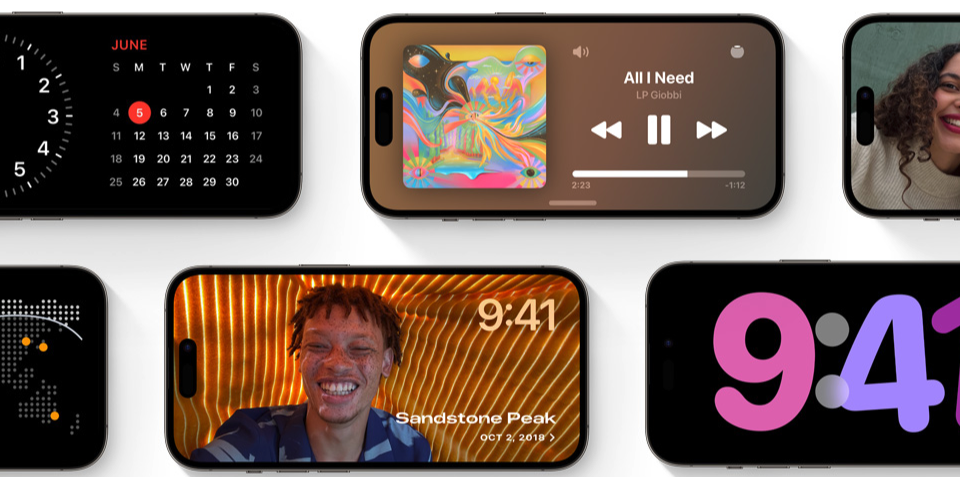
iOS 17 ændrer den måde, din iPhone fremstår på, når den oplades via MagSafe. StandBy forvandler dybest set din iPhone til et smart sengeur, komplet med forskellige layouts og tilpasningsmuligheder. Men der er også smarte stakke af widgets, der gør det nemt for dig at kigge over og se, hvornår din første aftale er for dagen.
Et nyt fokus på mental sundhed
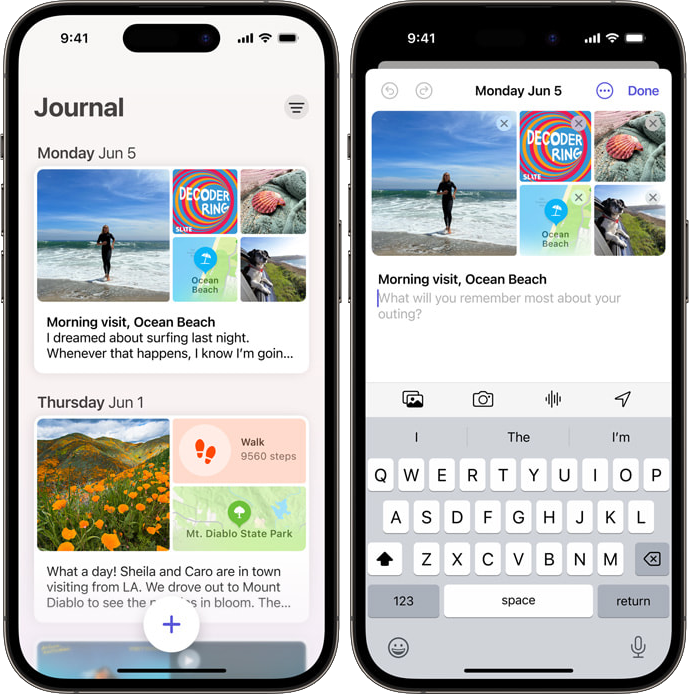
På tværs af alle Apples softwareplatforme gør virksomheden en indsats for at forbedre din mentale sundhed. Dette inkluderer den helt nye Journal-app, som er indstillet til at debutere senere i år. Ifølge Apple vil Journal give dig mulighed for at "reflektere over og genopleve specielle øjeblikke", sammen med at være i stand til at tilføje billeder, musik og mere til dit indlæg.
(Forhåbentlig) Forbedret autokorrektur
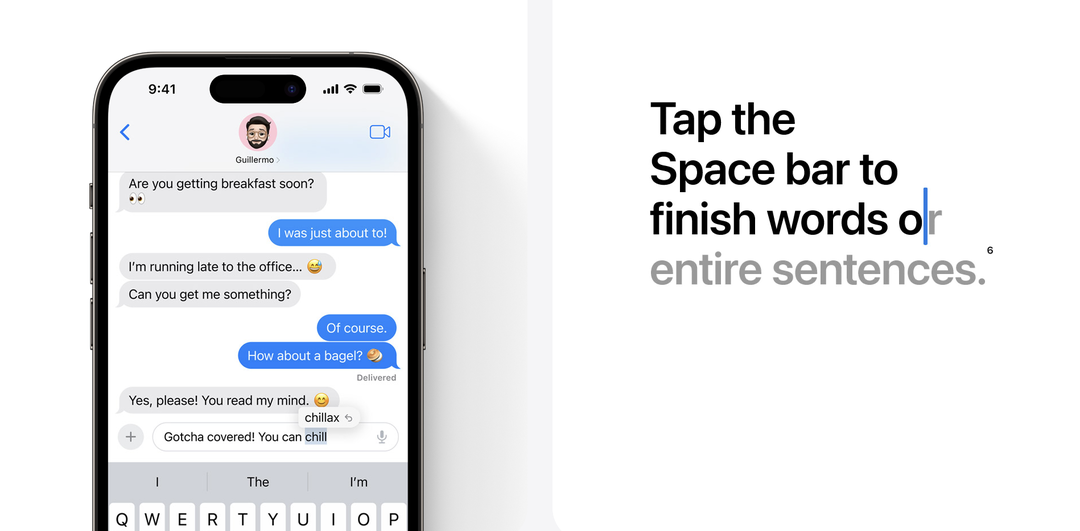
I løbet af de seneste år har der været en del klager over det indbyggede tastatur på din iPhone og iPad. Hovedsageligt når det kommer til ord, der autokorrigeres til noget helt andet end det, du prøvede at skrive. Med iOS 17 vil alle ord, der er blevet autokorrigeret, blive "midlertidigt understreget", så du hurtigt kan vende tilbage til det oprindelige ord, som du skrev ud.
Kvalificerede enheder
Ligesom iPad og Mac ser iPhone nogle flere enheder fjernet, end vi oprindeligt havde forventet. Dette kommer ikke som en for stor overraskelse i betragtning af det store antal funktioner, der er pakket ind i iOS 17. Men hvis du vil vide, om din enhed er berettiget, her er hele listen over iPhone-modeller, der vil modtage opgraderingen til iOS 17:
- iPhone 14
- iPhone 14 Plus
- iPhone 14 Pro
- iPhone 14 Pro Max
iPhone 13
iPhone 13 mini
iPhone 13 Pro
iPhone 13 Pro Max
iPhone 12
iPhone 12 mini
iPhone 12 Pro
iPhone 12 Pro Max
iPhone 11
iPhone 11 Pro
iPhone 11 Pro Max
iPhone XS
iPhone XS Max
iPhone XR
iPhone X
iPhone 8
iPhone 8 Plus
iPhone SE (2. generation eller nyere)
Sådan downloades iOS 17
Med alt det ude af vejen, er du næsten til det punkt, hvor du kan begynde at downloade iOS 17. Der er dog et stort trin, du skal følge, før du fortsætter.
Sikkerhedskopier alt
Det er ekstremt vigtigt at sikkerhedskopiere din iPhone, hvis du planlægger at installere betaversioner af software. Dette gælder især med Developer Beta-udgivelser, da disse ikke er beregnet til at blive installeret på en enhed, du bruger til daglig. I stedet er det meningen, at udviklerbetaer skal bruges med sekundære eller endda tertiære iPhones, så udviklere kan teste nye funktioner før den endelige udgivelse. Når det er sagt, her er, hvordan du kan sikkerhedskopiere din iPhone, hvis du vil installere iOS 17:
- Åbn Indstillinger app på din iPhone.
- Tryk på din profil øverst på siden.
- Tryk på iCloud.
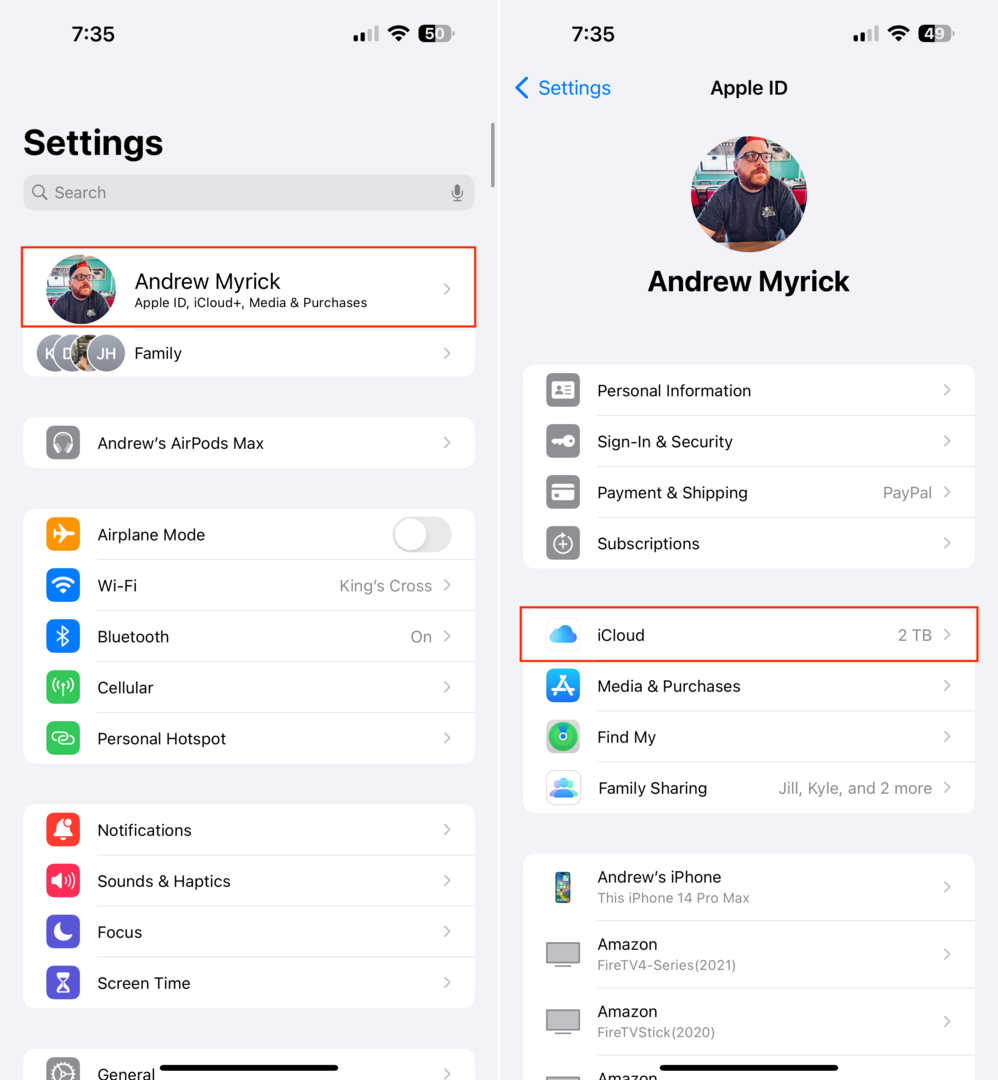
- Under Enhedssikkerhedskopier, tryk iCloud-sikkerhedskopi fra listen.
- Tryk på Backup nu knap.
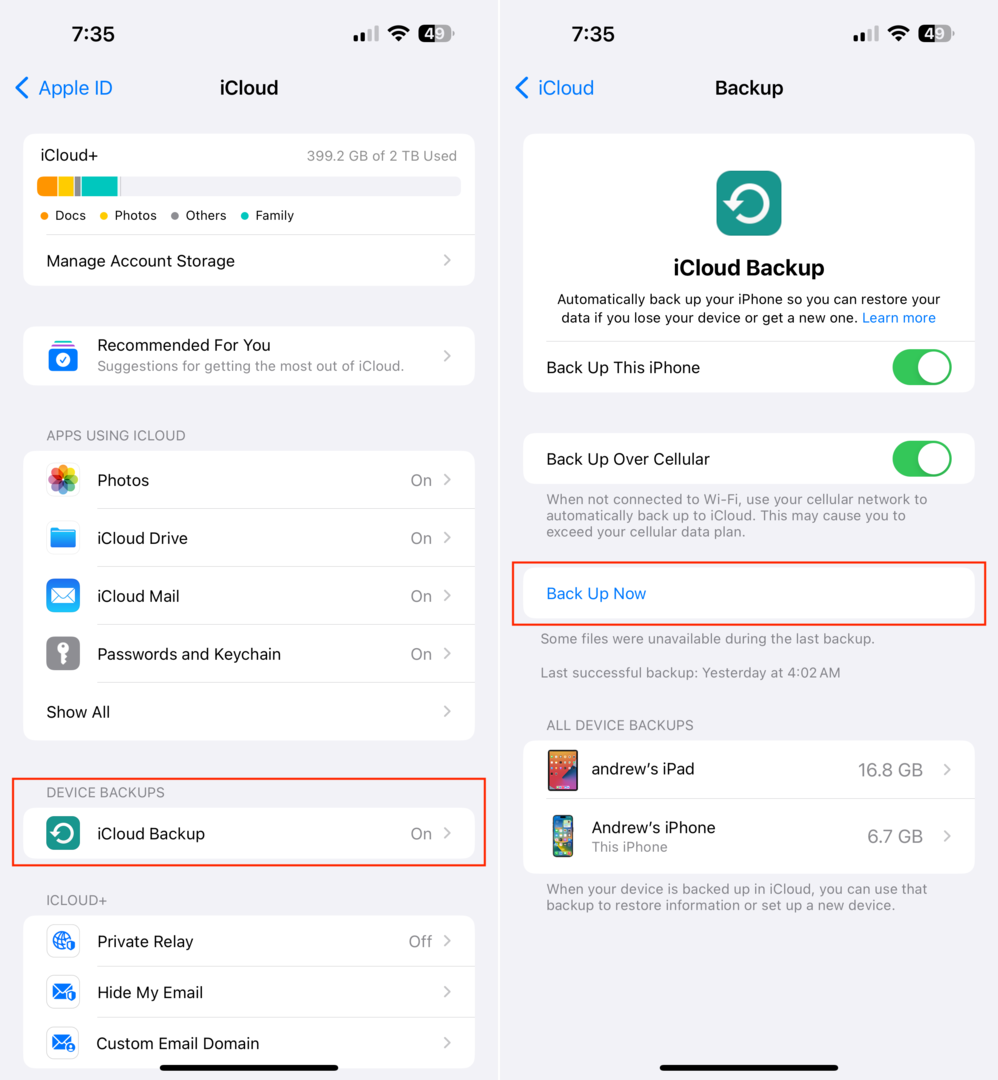
Når din sikkerhedskopiering er fuldført, er det tid til at gøre dig klar til at downloade iOS 17. Der er dog en fangst mere, som du skal være opmærksom på.
Du har brug for en Apple-udviklerkonto
På tidspunktet for skrivningen er der ingen offentlig betaversion af iOS 17 tilgængelig til download. Dette betyder, at den eneste måde, du kan downloade iOS 17 på, er ved at oprette en udviklerkonto via Apples udviklerside. Og for første gang nogensinde gør Apple Developer Betas tilgængelig for alle, der har oprettet og registreret en gratis udviklerkonto. Tidligere skulle du betale $99 for et år for at få adgang til betaerne, eller vente, indtil den offentlige beta blev gjort tilgængelig. Heldigvis er det ikke længere tilfældet.
- Åben Safari på din iPhone.
- Naviger til developer.apple.com/download.
- Log ind med dine udvikleroplysninger, normalt dit Apple-id.
- Når du bliver bedt om det, skal du indtaste 2FA-koden og trykke på Tillid knappen for at stole på enheden.
- Åbn Indstillinger app på din iPhone.
- Tryk på Generel.
- Vælg Software opdatering.
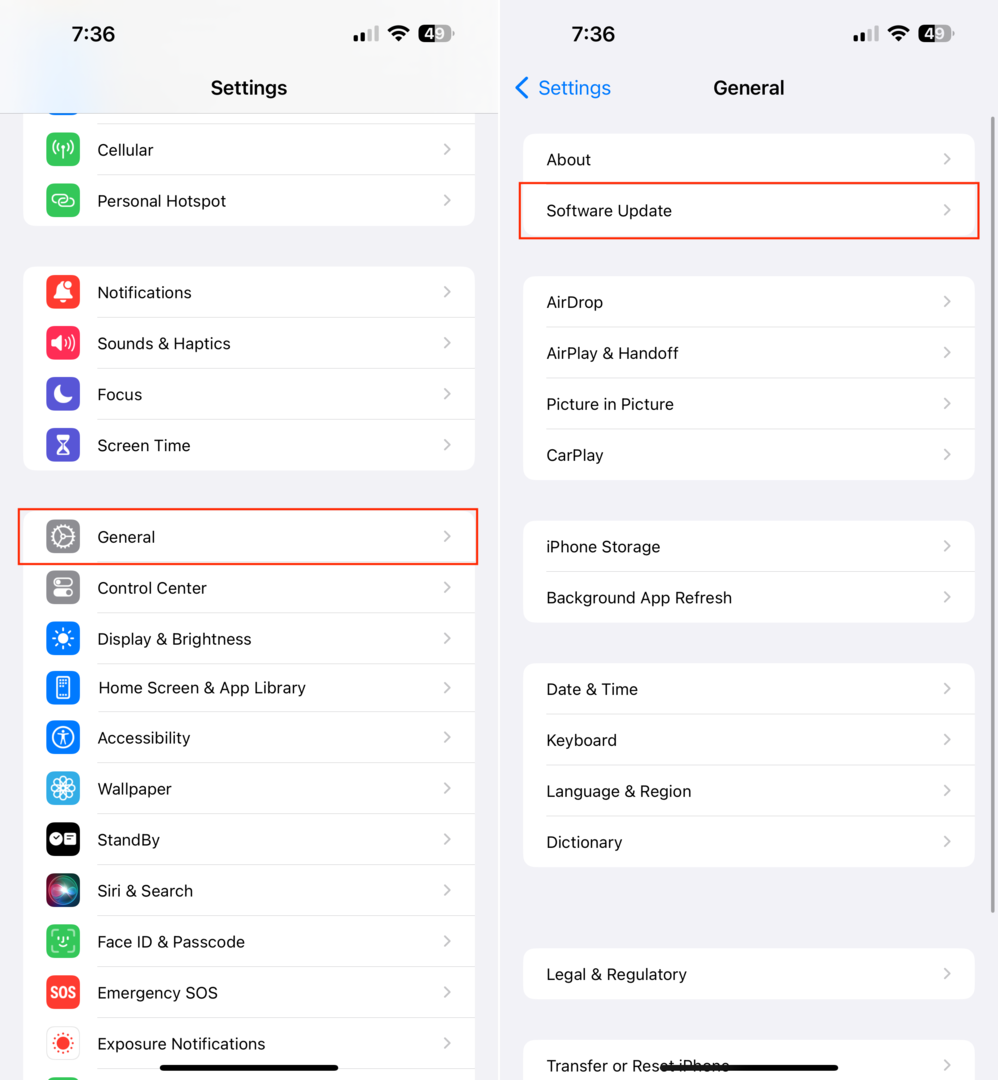
- Tryk på Beta-opdateringer afsnit.
- Vælg iOS 17 Developer Beta.
- Tryk på Tilbage knappen i øverste venstre hjørne.
- Vent et øjeblik.
- Tryk på, når det er tilgængeligt Download og installer knappen for at starte iOS 17 installationsprocessen.
- Indtast din iPhones adgangskode, når du bliver bedt om det.
- Tryk på Enig når siden med vilkår og betingelser vises.
- Vente.
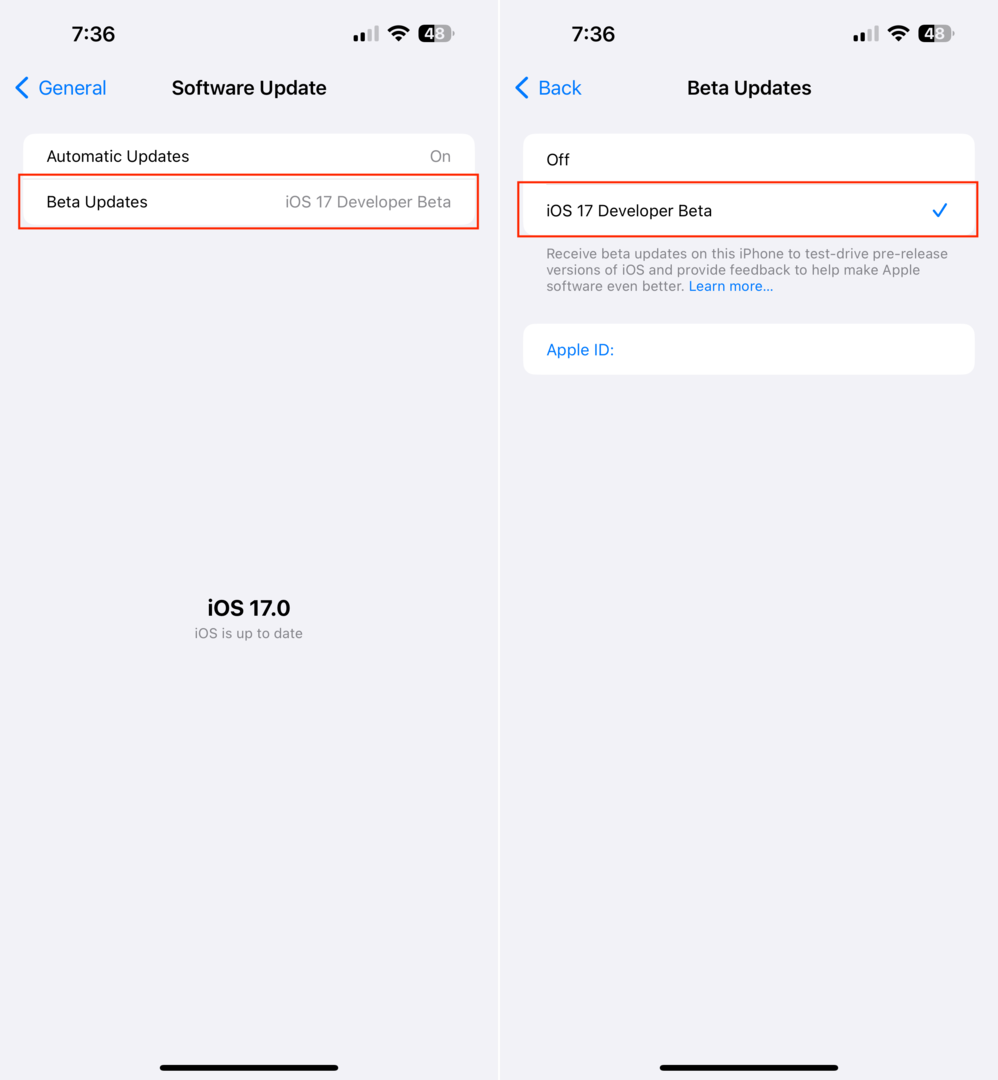
Den faktiske proces for at downloade og installere iOS 17 er ikke anderledes end tidligere versioner af softwaren. Det betyder, at når betasoftwaren er downloadet, genstarter din iPhone for at installere iOS 17. Vi anbefaler, at du finder noget andet at lave, da du måske venter lidt før installationsprocessen er færdig.
Mens iOS 17 installeres, vil du se et Apple-logo vises, komplet med en statuslinje under det. Du kan også bemærke, at din iPhone genstarter et par gange, men ærgr dig ikke, da dette blot er normal procedure. Når din iPhone er færdig med at genstarte for sidste gang, vil du kunne nyde iOS 17 Developer Beta 1.
Hvornår udkommer iOS 17?
Apple er lige begyndt med den nyeste version af iOS. Den første Developer Beta er tilgængelig for udviklere, der starter nu, med et offentligt betaprogram, der skal åbne engang i juli. Vi vil fortsætte med at se gentagelser lavet til platformen i løbet af de næste par måneder, før iOS 17 frigives til alle i efteråret.